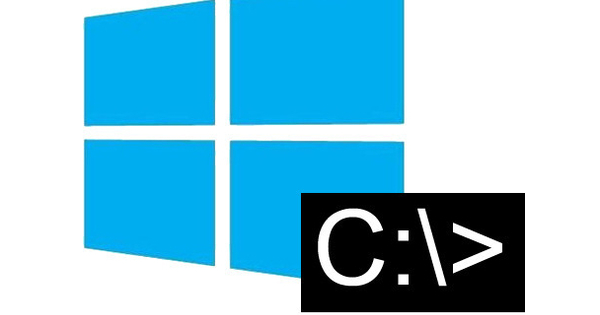ఉచిత క్లౌడ్ సేవ OneDrive Windows 10లో లోతుగా పాతుకుపోయింది. ఉదాహరణకు, మీ Windows సెట్టింగ్లను బహుళ పరికరాలతో సమకాలీకరించడానికి ఈ సేవ ఉపయోగించబడుతుంది, కానీ ఫైల్ నిల్వ కోసం ప్రత్యేకించి ప్రజాదరణ పొందింది. OneDriveలో మీ నిల్వ స్థలాన్ని మూడు దశల్లో ఆప్టిమైజ్ చేయండి.
దశ 1: నిల్వ సామర్థ్యం
Windows 10 యొక్క Windows Explorerలో OneDrive అదే పేరుతో ఉన్న ప్రదేశంగా కనుగొనబడుతుంది. మీరు 'OneDrive ఫోల్డర్'లో సేవ్ చేసిన ప్రతిదీ స్వయంచాలకంగా క్లౌడ్లో ముగుస్తుంది మరియు www.onedrive.com ద్వారా కూడా చేరుకోవచ్చు. మీరు ఇతర కంప్యూటర్లు మరియు పరికరాలలో (OneDrive యాప్ ద్వారా) మీ ఫైల్లను కూడా యాక్సెస్ చేయవచ్చు. నిల్వ స్థలం అపరిమితంగా లేదు. మీ OneDrive పరిమాణం మరియు మీరు ఉపయోగించిన స్థలం అభ్యర్థించడం సులభం. మీ సిస్టమ్ ట్రేలో మీ OneDrive చిహ్నాన్ని (మేఘాలు) కుడి-క్లిక్ చేసి, ఎంచుకోండి సెట్టింగ్లు / ఖాతా. OneDrive ప్రస్తుతం ఇంటర్నెట్లో ఎంత స్థలాన్ని ఉపయోగిస్తోంది మరియు మీ మొత్తం నిల్వ సామర్థ్యం ఎంత ఉందో మీరు చూడవచ్చు.
దశ 2: విస్తరించండి
మీ OneDrive యొక్క మొత్తం సామర్థ్యం సాధారణంగా వ్యక్తిగత ప్యాకేజీల సంచితం. www.onedrive.comకు సర్ఫ్ చేసి సైన్ అప్ చేయండి. గేర్ చిహ్నాన్ని క్లిక్ చేసి, ఎంచుకోండి ఎంపికలు / నిల్వ నిర్వహించడానికి. ఆఫీస్ 365 సబ్స్క్రిప్షన్ కారణంగా మేము 10 GBని ఉచితంగా ఉపయోగిస్తాము మరియు 1024 GB అదనపు స్థలాన్ని కలిగి ఉన్నామని మా ఖాతాలో చూస్తాము. మేము (ఒకసారి) ఫోటోలను బ్యాకప్ చేయడానికి OneDriveని స్మార్ట్ఫోన్లో ఉపయోగించాము కాబట్టి ఇది 15 GB బోనస్తో భర్తీ చేయబడింది మరియు మరిన్ని మాడ్యూల్స్ సక్రియంగా ఉండవచ్చు. మరింత స్థలం కావాలా? మీరు OneDriveని ఇతరులకు సిఫార్సు చేయడం ద్వారా అదనపు GBలను "సంపాదించవచ్చు". మీకు దీన్ని పెడ్లింగ్ చేయాలని అనిపించకపోతే, క్లిక్ చేయండి అప్గ్రేడ్ చేయండి వివిధ చెల్లింపు పొడిగింపుల కోసం.

దశ 3: స్థలాన్ని ఆదా చేయండి
కుడి క్లిక్ చేయండి OneDrive Windows Explorerలో మరియు ఎంచుకోండి లక్షణాలు. మీరు OneDriveలో చాలా నిల్వ స్థలాన్ని కోల్పోతే, మీరు మీ కంప్యూటర్తో నిర్దిష్ట ఫోల్డర్లను సమకాలీకరించకూడదని ఎంచుకోవచ్చు. డేటా క్లౌడ్లో అందుబాటులో ఉంటుంది మరియు www.onedrive.com ద్వారా సంప్రదించవచ్చు, కానీ ఇకపై మీ కంప్యూటర్లో నిల్వ స్థలాన్ని తీసుకోదు. మీ సిస్టమ్ ట్రేలోని OneDrive చిహ్నంపై కుడి-క్లిక్ చేసి, ఎంచుకోండి సెట్టింగ్లు / ఖాతా / ఫోల్డర్లను ఎంచుకోండి. మీరు ఇకపై సమకాలీకరించకూడదనుకునే ఫోల్డర్ల ఎంపికను తీసివేయండి. OneDrive అప్డేట్ చేయడానికి వేచి ఉండండి మరియు Windows Explorer ద్వారా ఈ ట్రిక్ మీకు ఎంత డిస్క్ స్థలాన్ని అందించిందో తనిఖీ చేయండి.